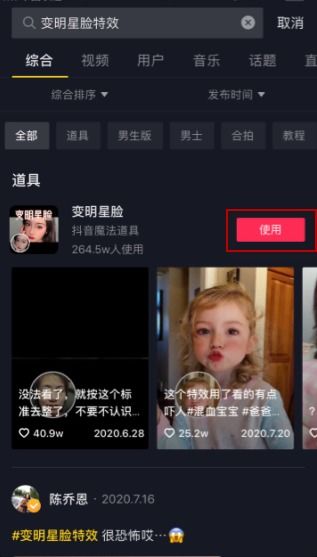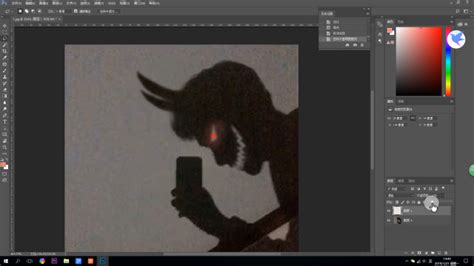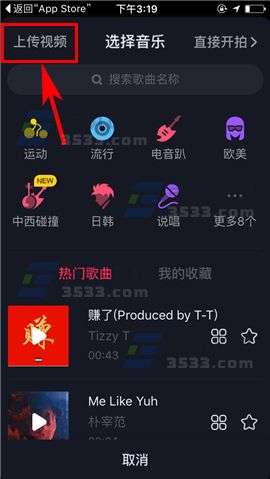抖音漫画变身特效拍摄教程

抖音,作为一款备受欢迎的短视频平台,以其丰富的特效和道具吸引了无数用户的目光。在众多的特效中,“变身奥义”系列中的漫画特效尤为引人注目。通过将真人变成漫画风格,不仅增加了视频的趣味性和创意,也让用户在社交平台上更具吸引力。那么,如何拍摄这种把人变成漫画的特效视频呢?以下是一份详细的拍摄教程,帮助大家轻松掌握这一技巧。
一、准备工作
1. 下载并安装抖音APP
首先,你需要确保手机上已经安装了最新版本的抖音APP。如果还没有,请前往应用商店下载并安装。
2. 了解特效位置
在进入拍摄模式之前,先大致了解一下特效的位置,这样在拍摄时可以更快速地找到并使用。
二、进入拍摄模式
1. 打开抖音APP
在手机桌面找到抖音APP的图标,点击打开。
2. 点击“+”图标
进入抖音主页后,在页面底部中间可以看到一个“+”图标,点击它进入拍摄模式。
三、选择漫画特效
1. 点击“道具”图标
进入拍摄模式后,可以看到页面左下角有一个“道具”图标,点击它。
2. 找到“漫画奥义”特效
点击“道具”图标后,底部会弹出一个特效列表。在热门特效或特效分类中,找到名为“漫画奥义”或“变身漫画”的特效。点击它进行选中。
四、拍摄视频
1. 切换前置摄像头
如果打算拍摄自己的漫画形象,需要将手机的前置摄像头切换为激活状态。一般情况下,点击屏幕右上角的摄像头图标即可切换。
2. 对准人脸
确保摄像头对准自己的脸部,这样特效才能更好地识别并应用在你的脸上。
3. 点击“拍摄”按钮
对准人脸后,点击屏幕下方的“拍摄”按钮开始录制视频。
4. 等待特效识别
录制开始后,等待几秒钟,让特效完全识别并应用在你的脸上。此时,你会看到屏幕中的自己变成了漫画风格。
5. 拍摄视频内容
特效识别并应用后,你可以开始拍摄你想要的内容。可以是搞怪的表情、跳舞的动作或其他任何你觉得有趣的内容。
6. 结束录制
拍摄完成后,点击屏幕下方的“停止”按钮(通常是红色的圆点)结束录制。
五、编辑和发布视频
1. 预览视频
录制完成后,抖音会自动进入视频预览界面。在这里,你可以查看刚刚录制的视频效果。
2. 添加特效
如果希望视频更加有趣,可以在预览界面下方找到“特效”选项,添加一些额外的特效或滤镜。
3. 调整音乐和音效
同样在预览界面,你可以选择背景音乐或添加音效。点击“音乐”或“音效”选项,从抖音的音乐库中选择你喜欢的音乐或音效。
4. 添加文字或贴纸
如果希望在视频中添加一些文字说明或贴纸,可以点击预览界面下方的“文字”或“贴纸”选项,进行添加和编辑。
5. 剪辑视频
如果视频中有不需要的部分,可以点击预览界面下方的“剪辑”选项,对视频进行剪辑和调整。
6. 点击“下一步”
编辑完成后,点击屏幕下方的“下一步”按钮,进入发布界面。
7. 输入文案
在发布界面,你可以输入想要表达的文案或话题标签。这有助于增加视频的曝光度和互动性。
8. 设置发布选项
在发布界面,你还可以设置一些发布选项,如是否公开、是否允许评论等。根据自己的需求进行设置。
9. 点击“发布”
最后,点击屏幕下方的“发布”按钮,将视频发布到抖音平台上。
六、注意事项
1. 确保光线充足
拍摄时,确保周围环境的光线充足,这样特效才能更好地识别并应用在你的脸上。
2. 保持面部清晰
在录制过程中,尽量保持面部清晰,避免遮挡或模糊。这样可以确保特效的识别和应用效果更加准确。
3. 尝试不同的拍摄角度
不要局限于一种拍摄角度,可以尝试不同的角度和姿势,找到最适合自己的拍摄方式。
4. 及时保存草稿
如果在编辑过程中需要中断操作,记得及时保存草稿,以免丢失已经编辑好的内容。
5. 关注特效更新
抖音平台会不断更新特效和道具,记得时常关注并尝试使用新的特效,为你的视频增添更多创意和趣味性。
通过以上步骤,你就可以轻松掌握抖音变身奥义把人变成漫画特效的拍摄方法了。赶快拿起手机,尝试拍摄一段有趣的漫画特效视频吧!相信你一定能在抖音平台上收获满满的点赞和关注!
- 上一篇: 如何申请苏康码并添加家庭成员?
- 下一篇: tplink路由器怎么设置?教程视频
-
 如何找到抖音漫画脸特效?资讯攻略10-27
如何找到抖音漫画脸特效?资讯攻略10-27 -
 抖音热门“恶魔缠身”特效制作教程资讯攻略10-30
抖音热门“恶魔缠身”特效制作教程资讯攻略10-30 -
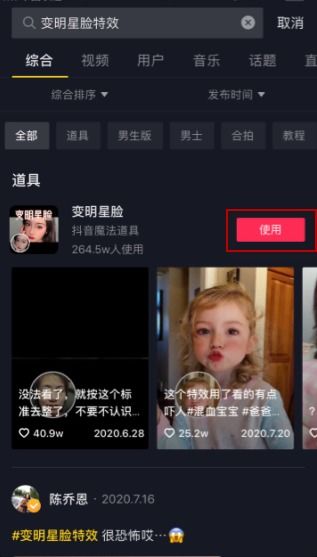 抖音变身秘籍:轻松掌握变身技巧资讯攻略11-29
抖音变身秘籍:轻松掌握变身技巧资讯攻略11-29 -
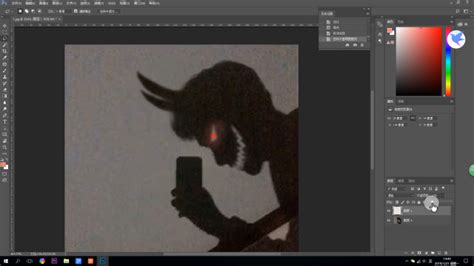 抖音超火恶魔特效制作教程,轻松get!资讯攻略12-03
抖音超火恶魔特效制作教程,轻松get!资讯攻略12-03 -
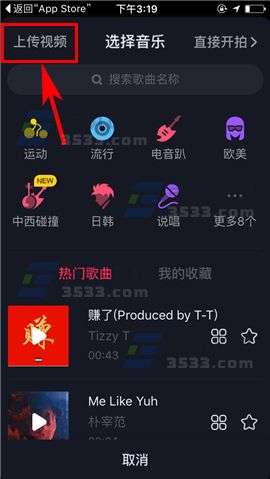 抖音高清视频上传全攻略,轻松提升视频质量!资讯攻略10-27
抖音高清视频上传全攻略,轻松提升视频质量!资讯攻略10-27 -
 揭秘:如何利用剪影技术实现令人惊叹的魔法变身特效资讯攻略11-11
揭秘:如何利用剪影技术实现令人惊叹的魔法变身特效资讯攻略11-11